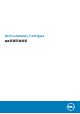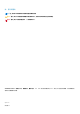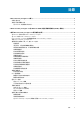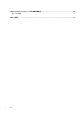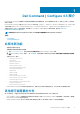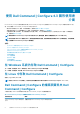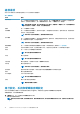Users Guide
Table Of Contents
- Dell Command | Configure 4.3 版使用者指南
- Dell Command | Configure 4.3 簡介
- Dell Command | Configure 4.3 的 Windows SMM 安全性風險降低表格 (WSMT) 相容性
- 使用 Dell Command | Configure 4.3 圖形使用者介面
- Dell Command | Configure 4.3 中的故障診斷案例
- 第三方授權
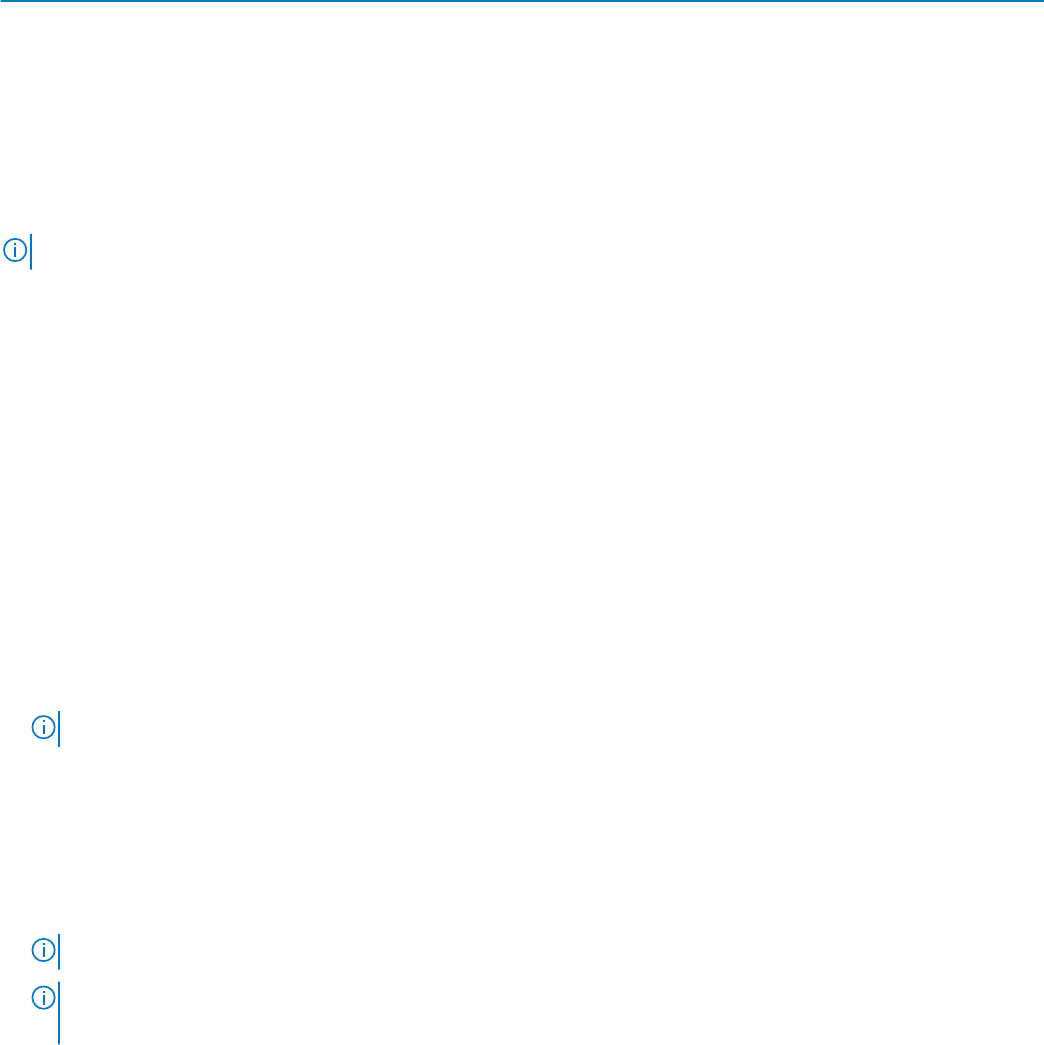
檔案/資料夾 說明
Dell Command | Configure 精靈 可讓您存取 Dell Command | Configure GUI。
Dell Command | Configure WINPE 可讓您存取 Windows PE 指令碼以建立可開機映像。如需更多詳細資訊,請參閱《Dell
Command | Configure 安裝指南》,網址為:dell.com/dellclientcommandsuitemanuals。
線上使用者指南 可讓您存取 Dell Command | Configure 文件,網址為:dell.com/
dellclientcommandsuitemanuals。
存取 Dell Command | Configure GUI
註: 只有執行 Windows 作業系統的系統才能支援 Dell Command | Configure GUI。
若要存取 GUI,請按一下開始 > 所有程式 > Dell > Dell Command | Configure 精靈,或按兩下桌面上的 Dell Command | Configure
精靈。
使用圖形化使用者介面 (GUI) 建立 BIOS 套件
使用 Dell Command | Configure GUI,您可以建立 BIOS 套件,內含要套用到目標用戶端系統的有效設定。
若要建立 BIOS 套件:
1. 存取組態精靈。
如需更多資訊,請參閱存取 Dell Command | Configure 圖形化使用者介面 (GUI)。
建立多平台套件畫面隨即顯示,提供下列組態選項:
• 建立多平台套件 — 按一下可檢視在所有可能的用戶端系統上皆支援的 BIOS 設定。進行設定、驗證,並將設定匯出為 INI、
CCTK、EXE、shell 指令碼或 HTML 檔案。
• 建立本機系統套件 — 按一下可檢視主機系統的 BIOS 設定。進行設定、驗證,並將設定匯出為 INI、CCTK、EXE 或 HTML
檔案。檔案會顯示支援與不支援的系統 BIOS 選項。
• 開啟儲存的套件 - 按一下可匯入儲存的組態檔案。進行設定、驗證,並將設定匯出為 INI、CCTK、EXE、shell 指令碼或
HTML 檔案。
註: 若要開啟儲存套件,按一下開啟儲存套件、瀏覽至檔案位置,然後按一下開啟。
2. 按一下所需的選項。
隨即會顯示所有支援的組態選項。如需更多資訊,請參閱組態選項。
3. 按一下編輯或連按兩下選項。
4. 從待設定值下拉式清單,選取所需選項的值。
已編輯選項的套用設定核取方塊隨即以選取的方式顯示。
5. 選取需要的匯出選項,匯出已編輯選項。
如需更多資訊,請參閱匯出 BIOS 組態。
註: 如果不想匯出選項,請清除套用設定核取方塊。
註:
如果此選項接受該字串做為輸入,則不需要新增逸出序列至該選項。
相關連結:
• 組態選項
• 進行設定、系統和硬碟機密碼設定
• 清除設定、系統和硬碟機密碼
• 設定自動開啟選項
• 設定開機順序
• 設定主要電池充電
• 設定進階電池充電
• 設定峰值用電轉移電池充電
• 設定鍵盤背光顏色選項
使用 Dell Command | Configure 4.3 圖形使用者介面 9